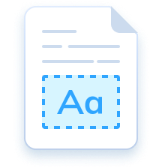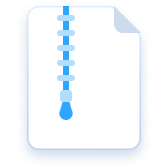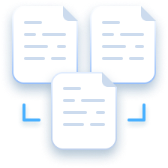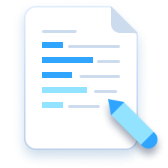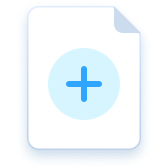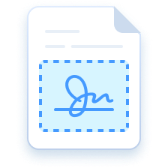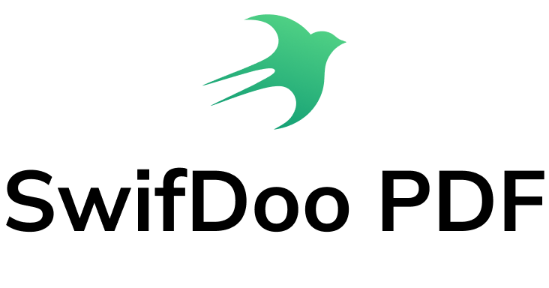PDF schützen
Haben Sie einen zuverlässigen PDF-Schützer
Verschiedene PDF-Sicherheitsoptionen, um die Sicherheit Ihrer PDF-Informationen zu gewährleisten
Windows 11/ 10/ 8.1/ 8/ 7/ XP
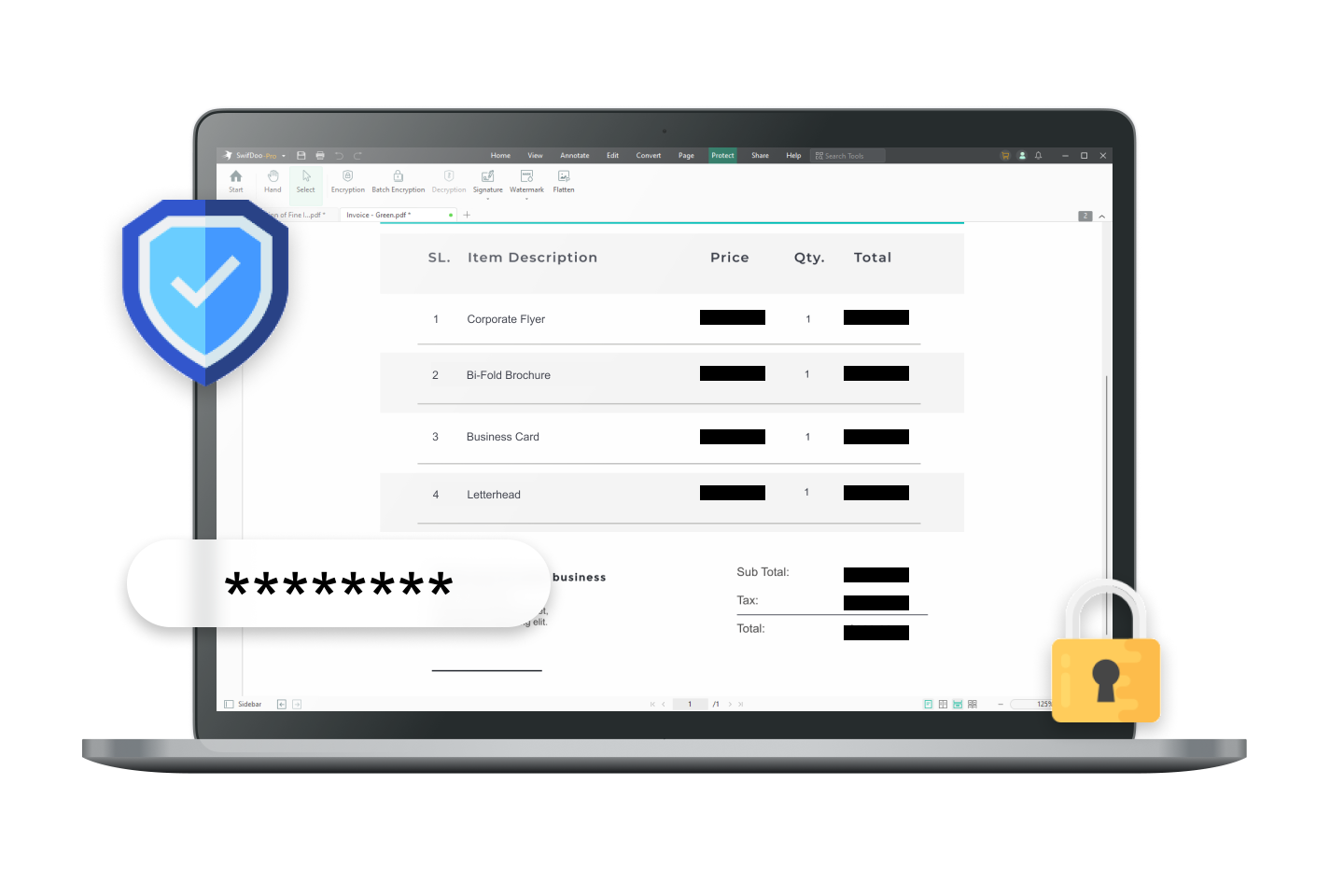
PDFs mit zusätzlichen Schutzstufen versehen
Wenn Sie Wert auf maximalen Schutz und das gesamte Spektrum der Möglichkeiten eines PDF-Schutzes legen, sollten Sie sich für SwifDoo PDF entscheiden - SwifDoo PDF bietet eine praktische und bequeme Lösung, um die Zugänglichkeit von PDFs im Falle einer Störung sicherzustellen.
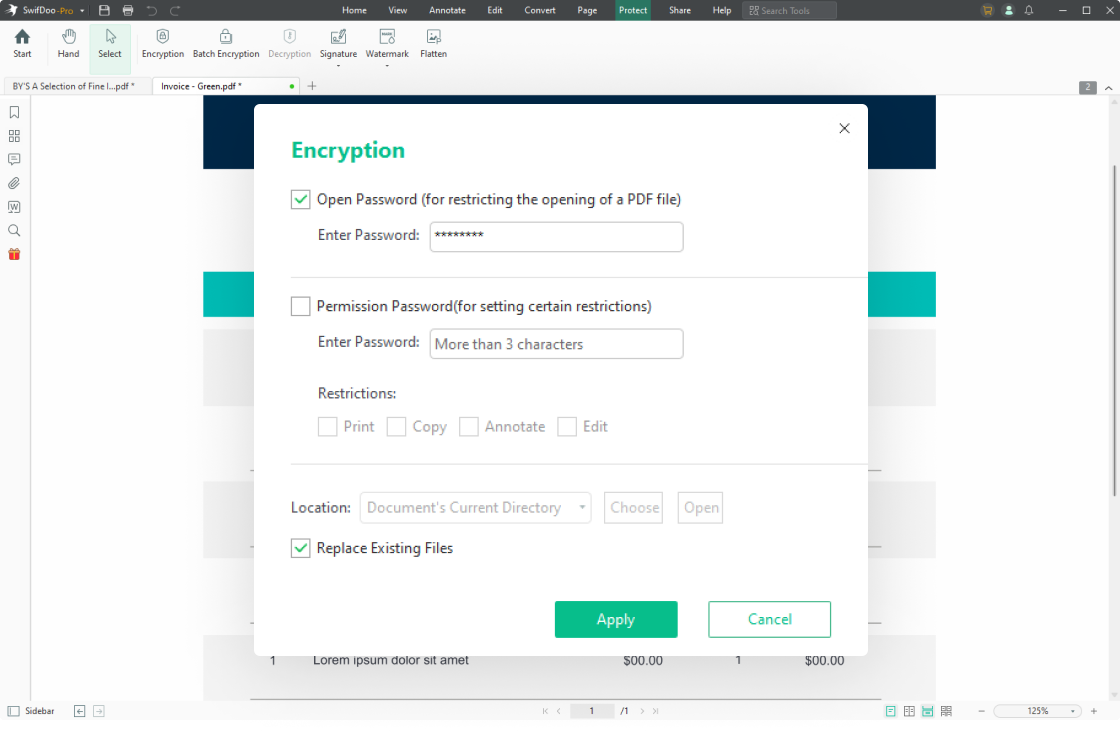
Passwortgeschützte PDF
Fügen Sie einer PDF-Datei Passwörter hinzu und legen Sie fest, welche Aktionen andere mit dem Dokument durchführen können. Verschlüsseln Sie eine PDF-Datei mit einem offenen Passwort, um sie vor unbefugtem Zugriff zu schützen, oder legen Sie ein Berechtigungspasswort fest, um Ihre PDF-Datei vor dem Bearbeiten, Kopieren, Drucken und Kommentieren zu sperren.

Wasserzeichen zu PDF hinzufügen
PDF-Wasserzeichen können die Dateisicherheit erhöhen und das Urheberrecht an einer PDF-Datei geltend machen. Fügen Sie die am häufigsten verwendeten Wasserzeichen hinzu oder passen Sie Ihre eigenen Wasserzeichen an, um Ihr Urheberrecht zu schützen und die Sicherheit Ihrer Informationen zu gewährleisten.

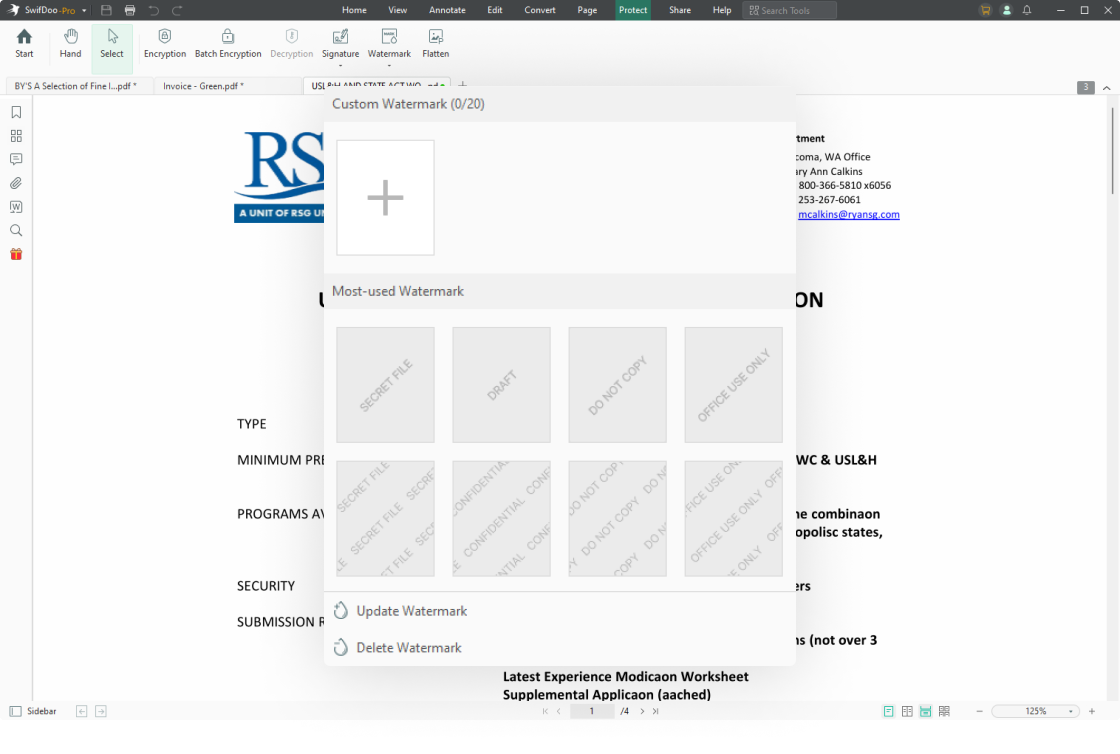
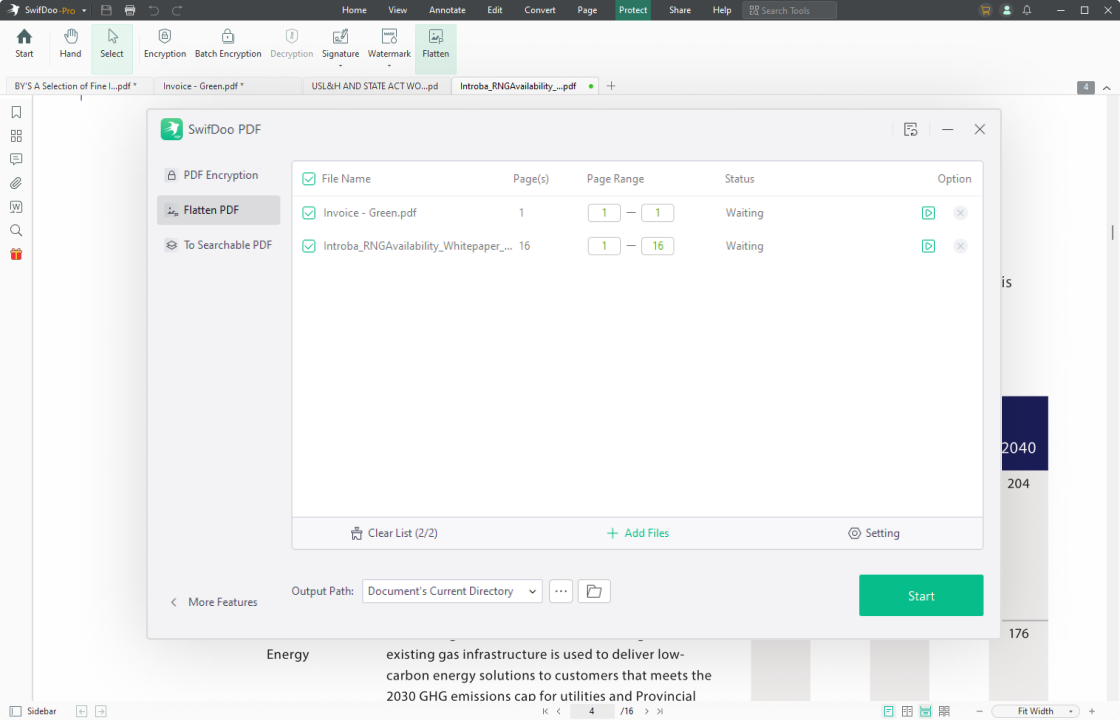
PDF verflachen
Müssen Sie jemals interaktive PDF-Elemente für den Druck sperren? Wenn ja, dann kann ein PDF-Abflacher (Flattener) Ihr Retter sein. Ein einfacher Klick genügt, um alle ausfüllbaren Formularfelder zu reduzieren, mehrere PDF-Ebenen zusammenzuführen und visuelle Elemente für den Druck zu sperren.

PDF-Redigieren
Die Funktion PDF-Redigieren wurde entwickelt, um Ihre sensiblen Informationen einfach zu schützen. Mit den fortschrittlichen Schwärzungsfunktionen können Sie Ihre PDFs unter Einhaltung höchster Datenschutz- und Sicherheitsstandards problemlos bearbeiten und handhaben.

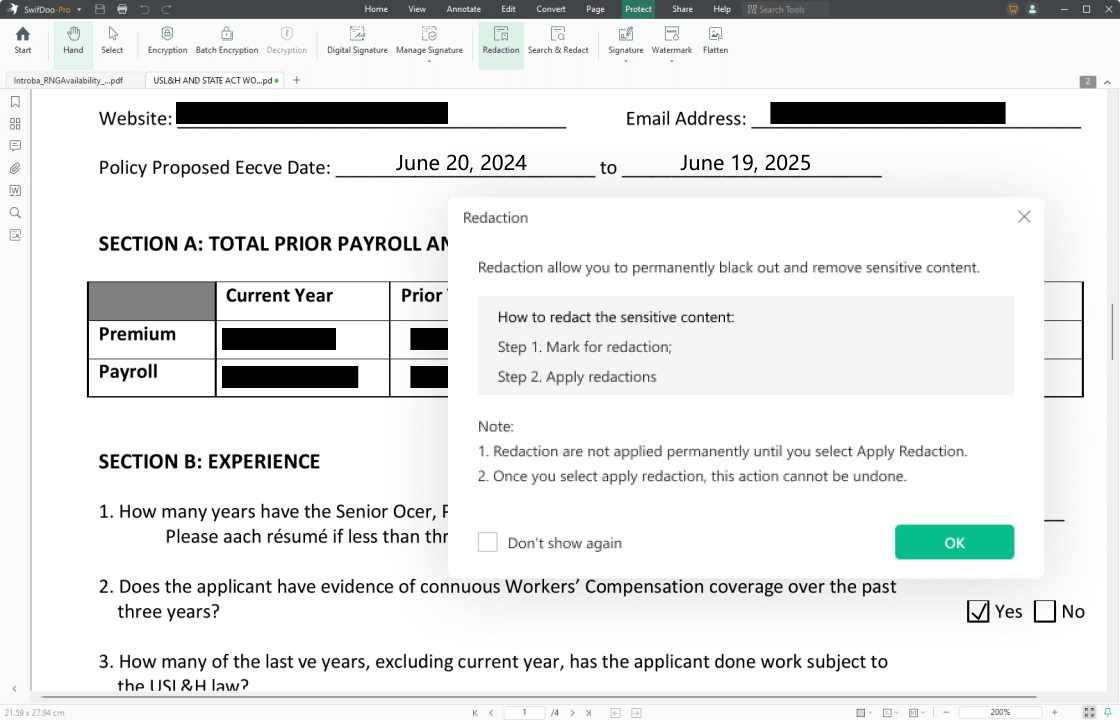
So schützen Sie eine PDF-Datei mit einem Passwort
-
1Öffnen Sie Ihre PDF-Datei in SwifDoo PDF;
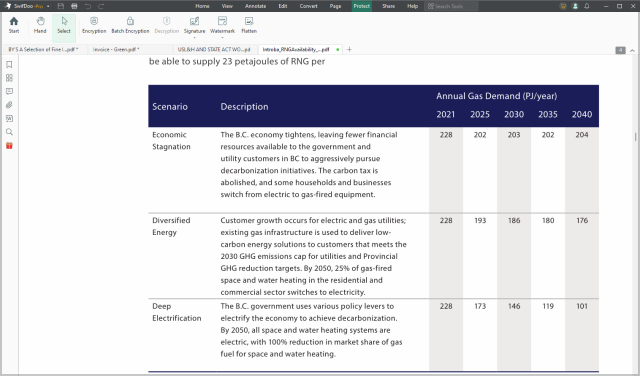
-
2Gehen Sie auf "Schützen" und wählen Sie die Registerkarte "Verschlüsselung";
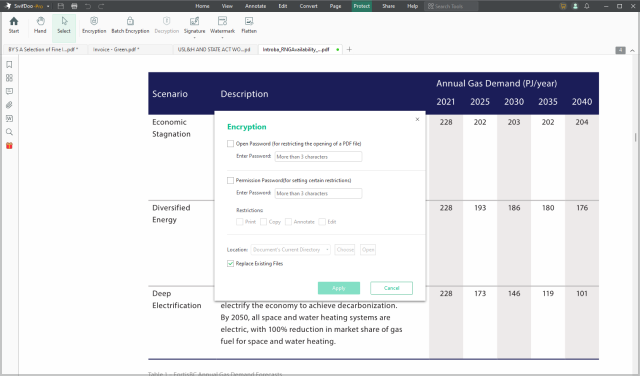
-
3Um eine PDF-Datei mit einem Passwort vor unbefugtem Zugriff zu schützen, wählen Sie "Passwort öffnen". Um PDFs für die Bearbeitung zu sperren, wählen Sie "Berechtigungspasswort" und schränken Sie die Funktion ein.
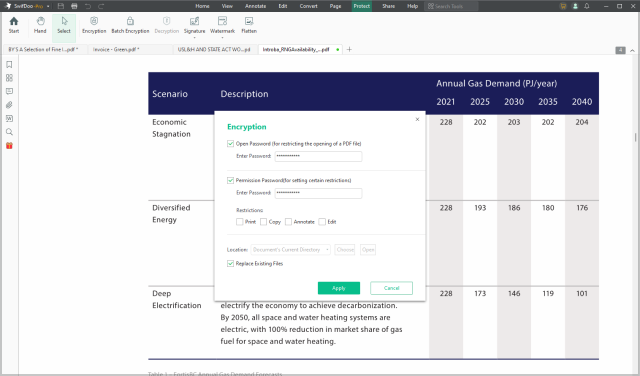
Tun Sie mehr mit SwifDoo PDF
FAQs über den PDF- Schutz
-
Wie öffne ich ein passwortgeschütztes PDF?Um ein passwortgeschütztes PDF zu öffnen, starten Sie SwifDoo PDF und klicken Sie auf "Öffnen", um Ihr verschlüsseltes PDF zu importieren. Geben Sie das richtige Passwort ein und tippen Sie auf "OK".
-
Wie kann ich das Passwort aus einer PDF-Datei entfernen?Mit der Funktion "Entschlüsselung" können Sie das Passwort ganz einfach aus einer PDF-Datei entfernen. Öffnen Sie die geschützte Datei in SwifDoo PDF und gehen Sie zu "Schützen". Wählen Sie "Entschlüsselung" und geben Sie das Passwort ein. Klicken Sie abschließend auf "OK", um das Passwort zu entfernen.
-
Wie setzt man eine PDF-Datei auf schreibgeschützt?Mit SwifDoo PDF können Sie eine PDF-Datei mühelos schreibgeschützt machen und sie vor Bearbeitung, Kopieren und Drucken schützen. Importieren Sie Ihre Datei in diese PDF-Software und navigieren Sie zu "Schützen". Klicken Sie auf die Schaltfläche "Verflachen", um den SwifDoo PDF-Konverter zu aktivieren und tippen Sie auf "Start". Außerdem können Sie ganz einfach mehrere PDFs schreibgeschützt machen, indem Sie Ihre Dateien per Drag & Drop in das Konverterfenster ziehen. Klicken Sie dann auf "Start". Erfahren Sie mehr darüber, wie Sie eine PDF-Datei schreibgeschützt machen können.
-
Wie kann ich verhindern, dass eine PDF-Datei kopiert wird?Sie haben zwei Möglichkeiten, Ihre PDF-Datei vor dem Kopieren zu schützen: Setzen Sie ein Berechtigungspasswort oder reduzieren Sie Ihre PDF-Datei. Um ein Berechtigungspasswort festzulegen, öffnen Sie Ihre Datei in SwifDoo PDF und wählen Sie "Schützen". Klicken Sie auf "Verschlüsseln" und markieren Sie das Feld "Berechtigungspasswort". Legen Sie ein Passwort fest, wählen Sie "Drucken" unter "Einschränkung festlegen" und tippen Sie auf "OK". Um eine PDF-Datei zu reduzieren, fügen Sie Ihre PDF-Datei zu diesem Programm hinzu, navigieren zu "Schützen" und klicken auf "Reduzieren" (Verflachen). Tippen Sie abschließend auf "Start", um Ihre PDF-Datei zum Kopieren zu sperren.
-
Gibt es eine bessere Methode, PDFs ohne Adobe Acrobat mit einem Passwort zu schützen?Ja, Sie können SwifDoo PDF probieren, um eine PDF-Datei ohne Adobe Acrobat mit einem Passwort zu schützen. Dieses zuverlässige PDF-Programm hat eine einfachere Benutzeroberfläche und eine leichte Navigation. Es funktioniert auf die gleiche Weise wie Adobe Acrobat, um eine PDF-Datei mit einem Passwort zu schützen. Gehen Sie einfach auf "Schützen" und wählen Sie "Verschlüsselung". Wählen Sie die gewünschte Art von Passwort und legen Sie das Passwort fest, um Ihre PDF-Datei zu schützen.